Cómo configurar el acceso de Anydesk no controlado
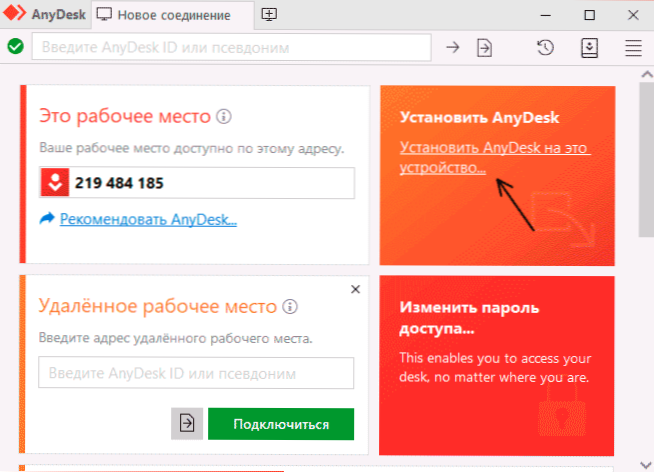
- 3141
- 751
- Germán Ballesteros
Anydesk es un gran programa para conectarse a una computadora remota, administrarla y trabajar en un lugar de trabajo remoto, uno de los mejores (ver. Los mejores programas de gestión de computadoras). Una de las funciones frecuentemente populares es el acceso incontrolado para conectarse a una computadora remota sin la necesidad de aceptar la conexión en ella.
En estas instrucciones, en detalle sobre cómo configurar el acceso no controlado a AnyDesk, así como matices adicionales que pueden ser útiles y facilitar la conexión. También puede ser interesante: en detalle sobre las capacidades y el uso de AnyDesk para administración remota de computadora.
Contenido
- 1. Configurar de acceso no controlado Anydesk
- 1.1 Proceso de configuración
- 1.2 oportunidades adicionales
- 2. Instrucción de video
El proceso de configuración de acceso no controlado a AnyDesk
El acceso no controlado está sintonizado en la computadora que debe conectarse en cualquier momento cuando esté activado. Antes de proceder a la configuración, preste atención: es deseable que el programa Anydesk esté instalado en la computadora, y no solo se descargue y se lance. Si en la ventana principal del programa verá el botón "Instale Anydesk", como en la imagen a continuación, presione e instálelo.
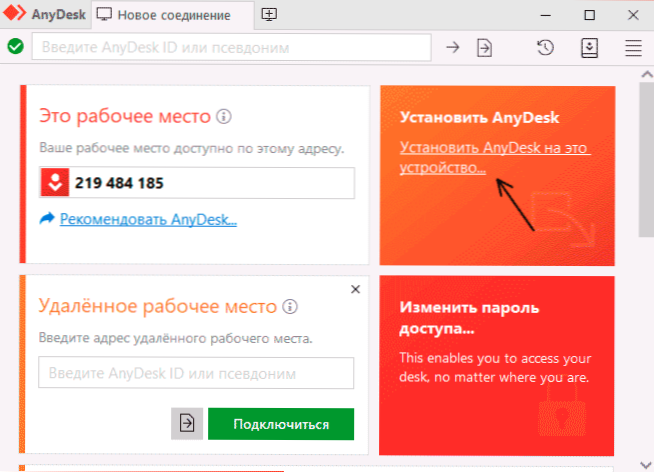
¿Qué nos dará esto? Después de instalar Anydesk, de forma predeterminada, se iniciará cuando la computadora esté activada (notificación en el caso de Windows 10, 8.1 y Windows 7) - Es decir, podemos estar casi seguros de que la conexión en el modo de acceso no controlado tendrá éxito.
Otros pasos para configurar el acceso no controlado son los siguientes:
- Haga clic en "Cambiar la contraseña de acceso" en la ventana del programa principal o haga clic en el botón del menú, abra "Configuración", luego - Sección "Seguridad" y haga clic en el botón "Desbloquear Configuración de seguridad" (esto requiere derechos de administrador en la computadora, sin ellos para Habilitar el acceso no controlado, no, saldrá).
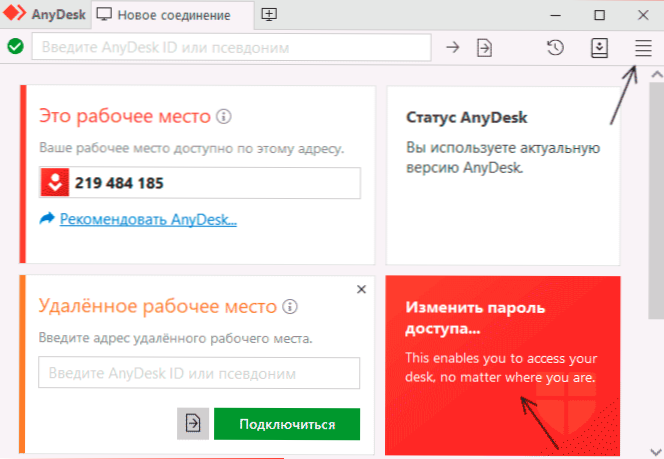
- Marque el elemento "Permitir acceso no controlado".
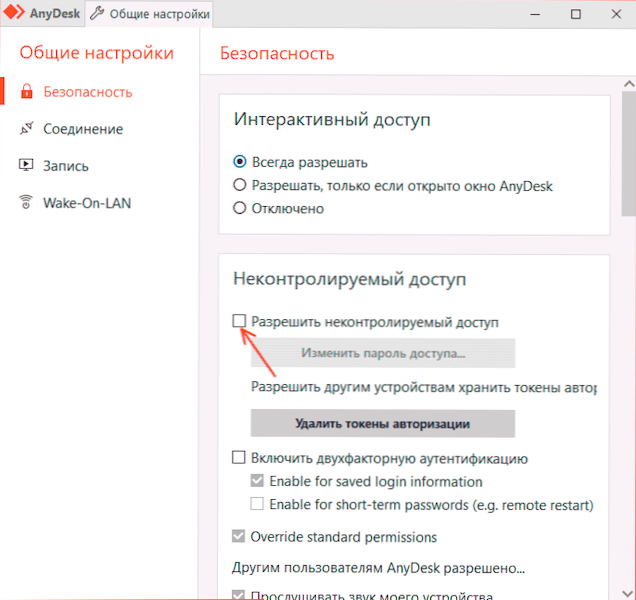
- Ingrese la contraseña y la confirmación de la contraseña para el acceso no controlado por AnyDesk.
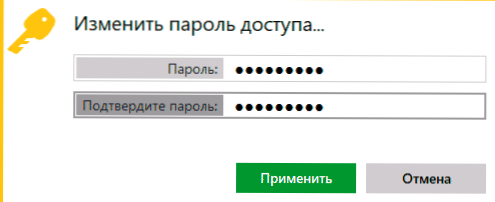
- La configuración se puede considerar completada: puede conectarse a esta computadora con una contraseña y no se requerirá la confirmación del usuario en una computadora remota (aunque la ventana de conexión aparecerá en la pantalla). Si lo desea, puede notar el elemento "Ingrese automáticamente" para que en el futuro no aparezca la solicitud de contraseña.
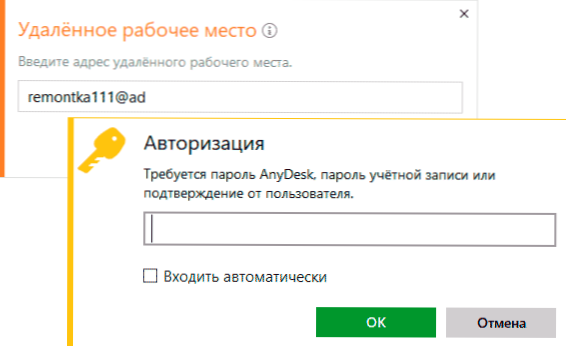
- Inmediatamente después de ingresar la contraseña, la ventana de conexión desaparecerá en una computadora remota y verá la interfaz del sistema remoto en su computadora.
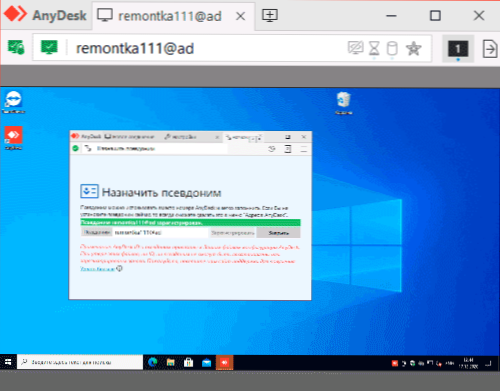
Oportunidades adicionales
Anydesk también contiene algunas funciones adicionales que le permiten simplificar la conexión o hacerlo más seguro:
- En la pestaña de seguridad para un acceso no controlado, puede habilitar la autenticación de dos factores utilizando aplicaciones de autenticación en dispositivos móviles: en este caso, además de la contraseña para la conexión, también será necesario ingresar el código desde la aplicación.
- En la sección "Configuración" - "Interfaz" - "seudónimo", puede establecer un nombre por el cual será posible conectarse a esta computadora en lugar de un código digital: la conexión en este caso puede ser más conveniente y el seudónimo es más fácil de recordar.
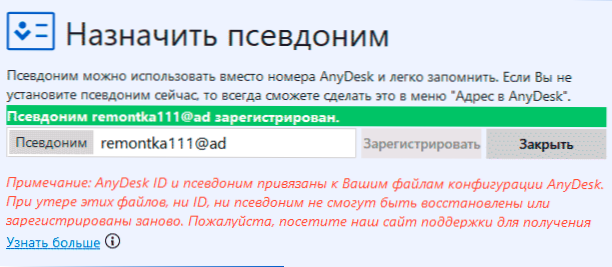
Espero que tengas éxito, pero no habrá problemas para configurar y trabajar en Anydesk. Si hay preguntas: pregunte en los comentarios, tal vez yo o alguien de otros lectores pueda ofrecer una decisión.
- « Cómo ocultar una foto en el iPhone y ocultar el álbum con fotos ocultas
- Cómo cambiar el navegador predeterminado en el iPhone »

